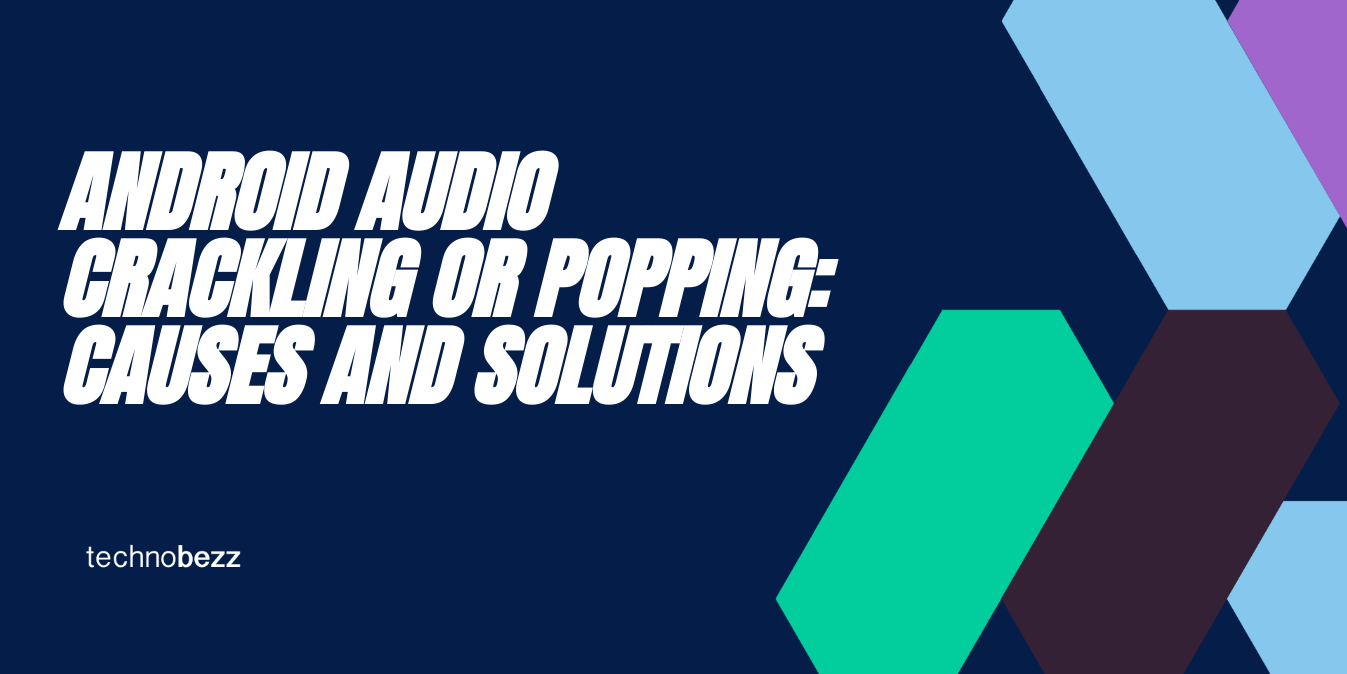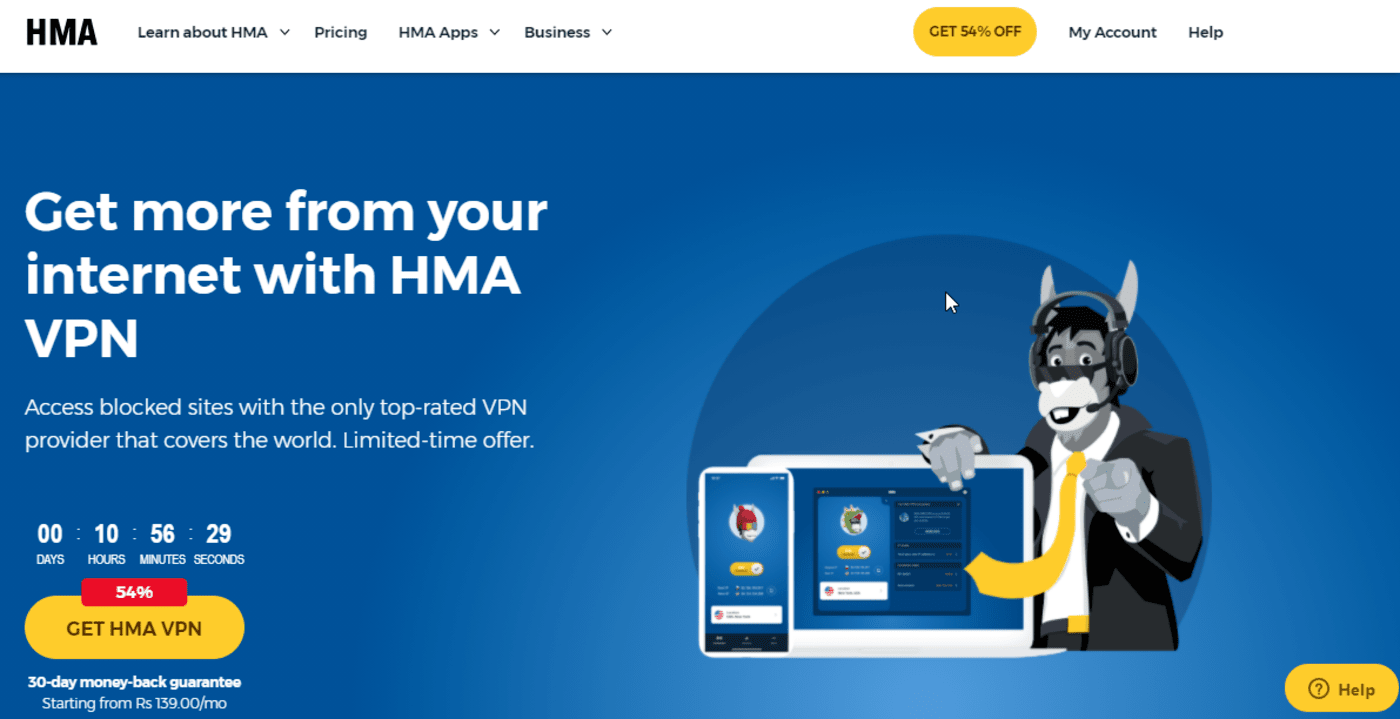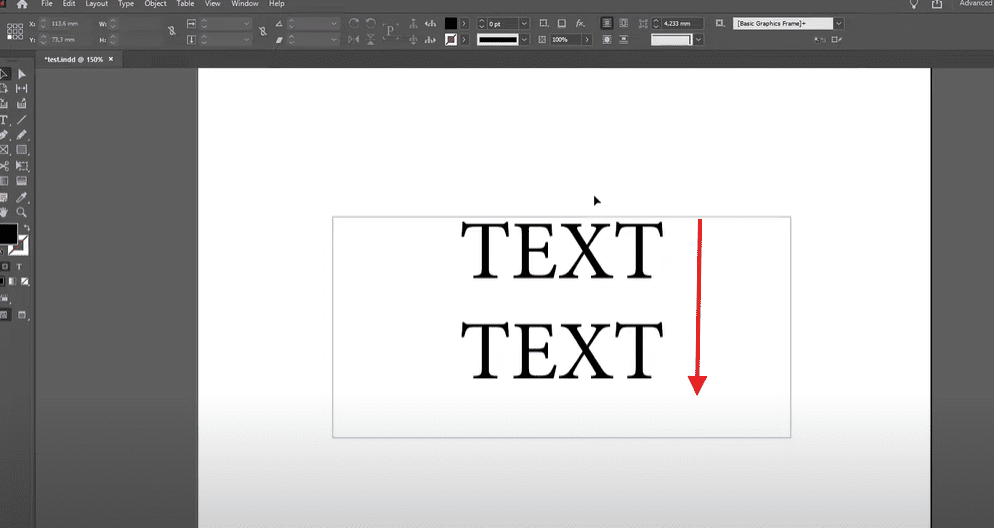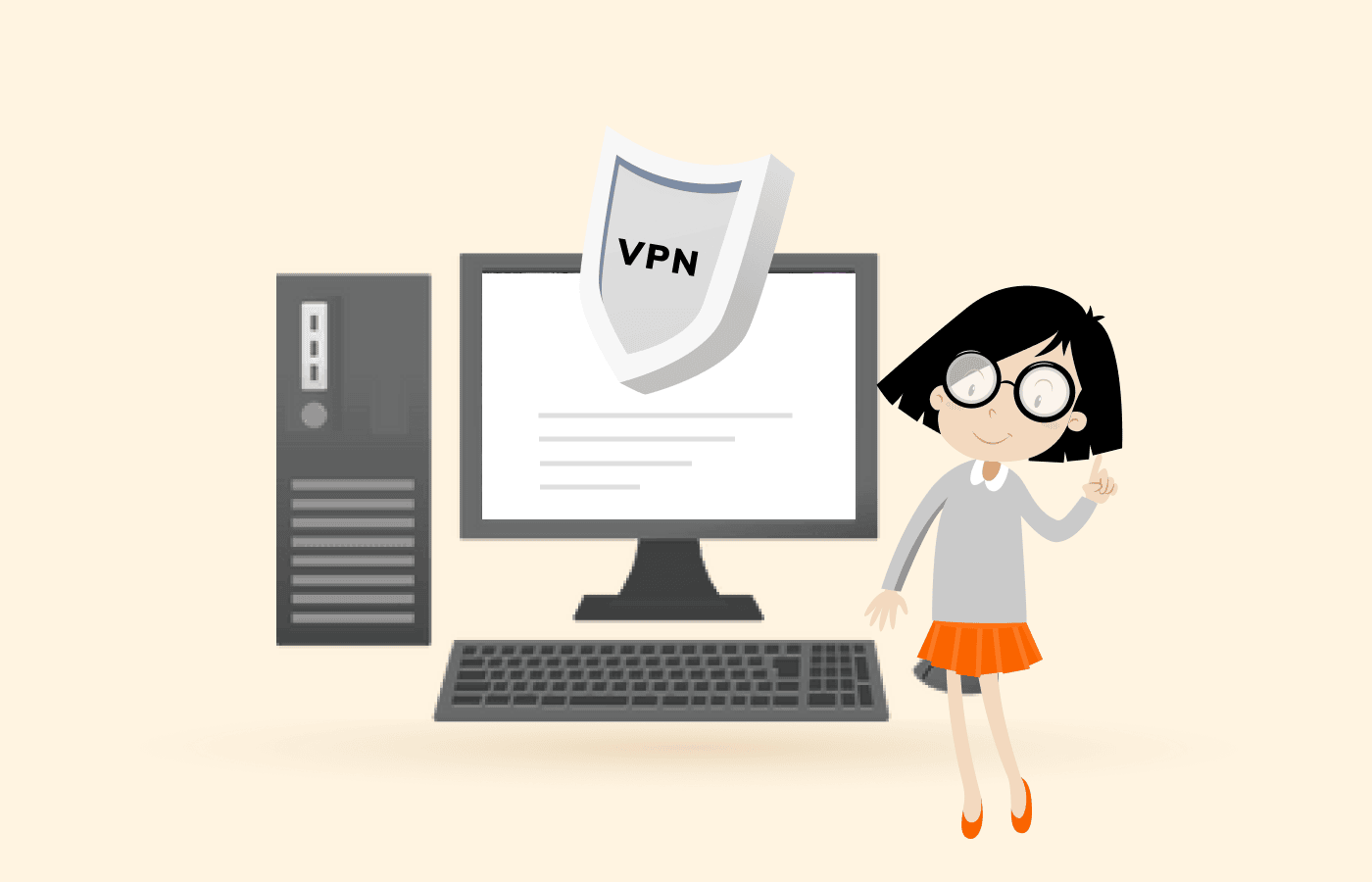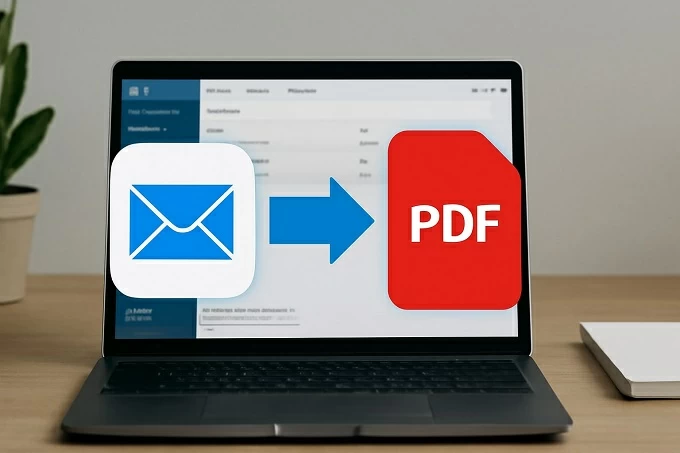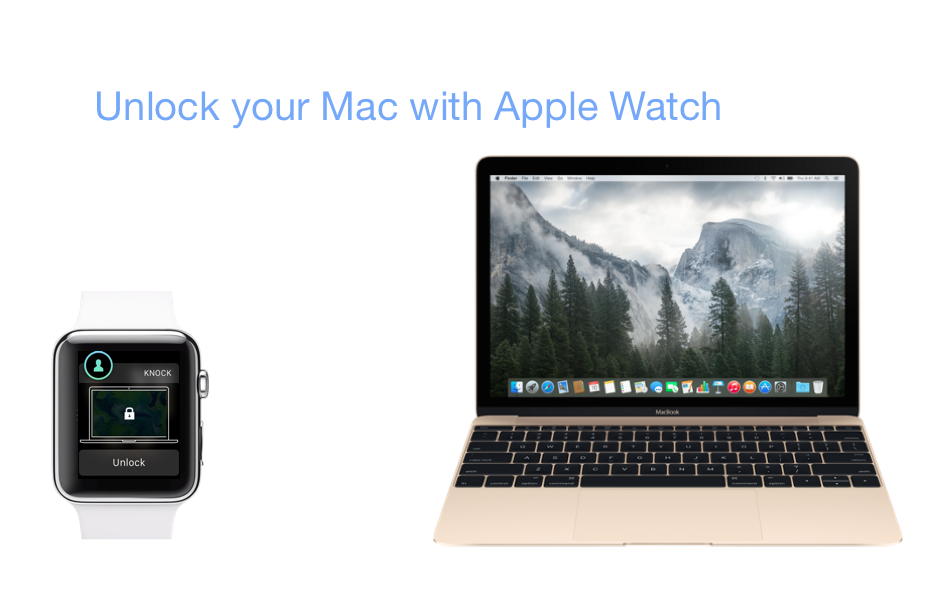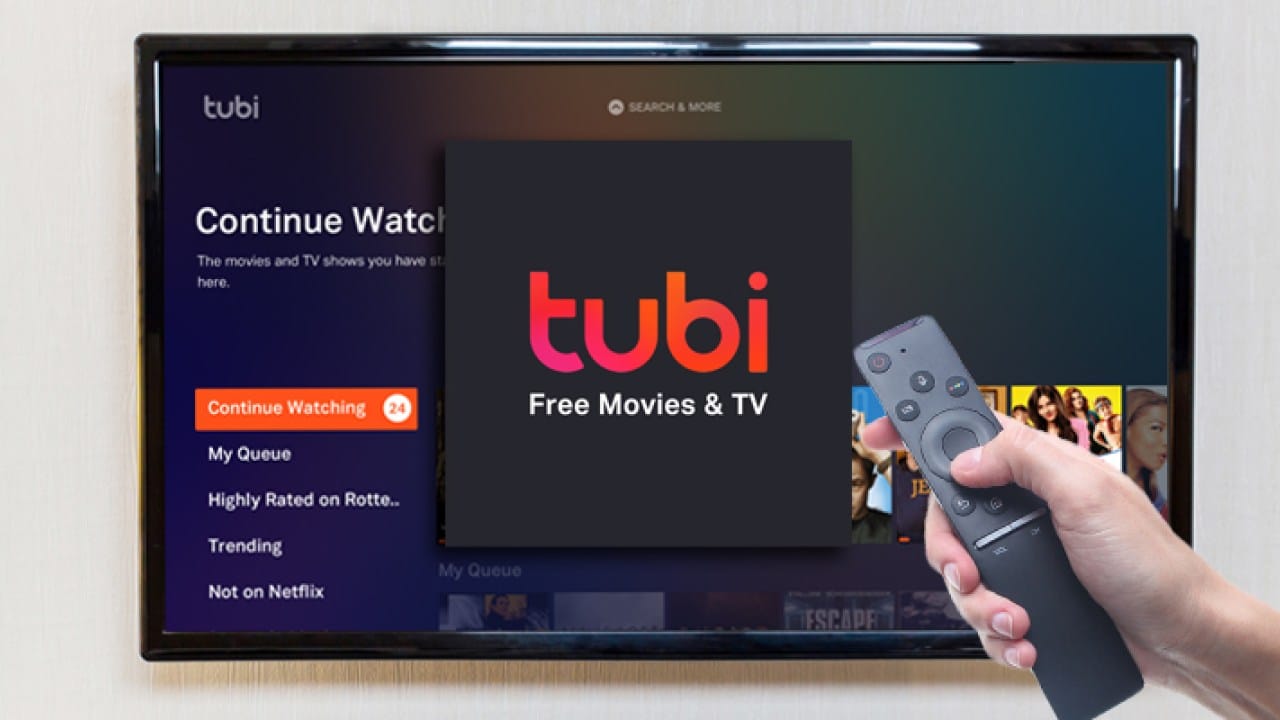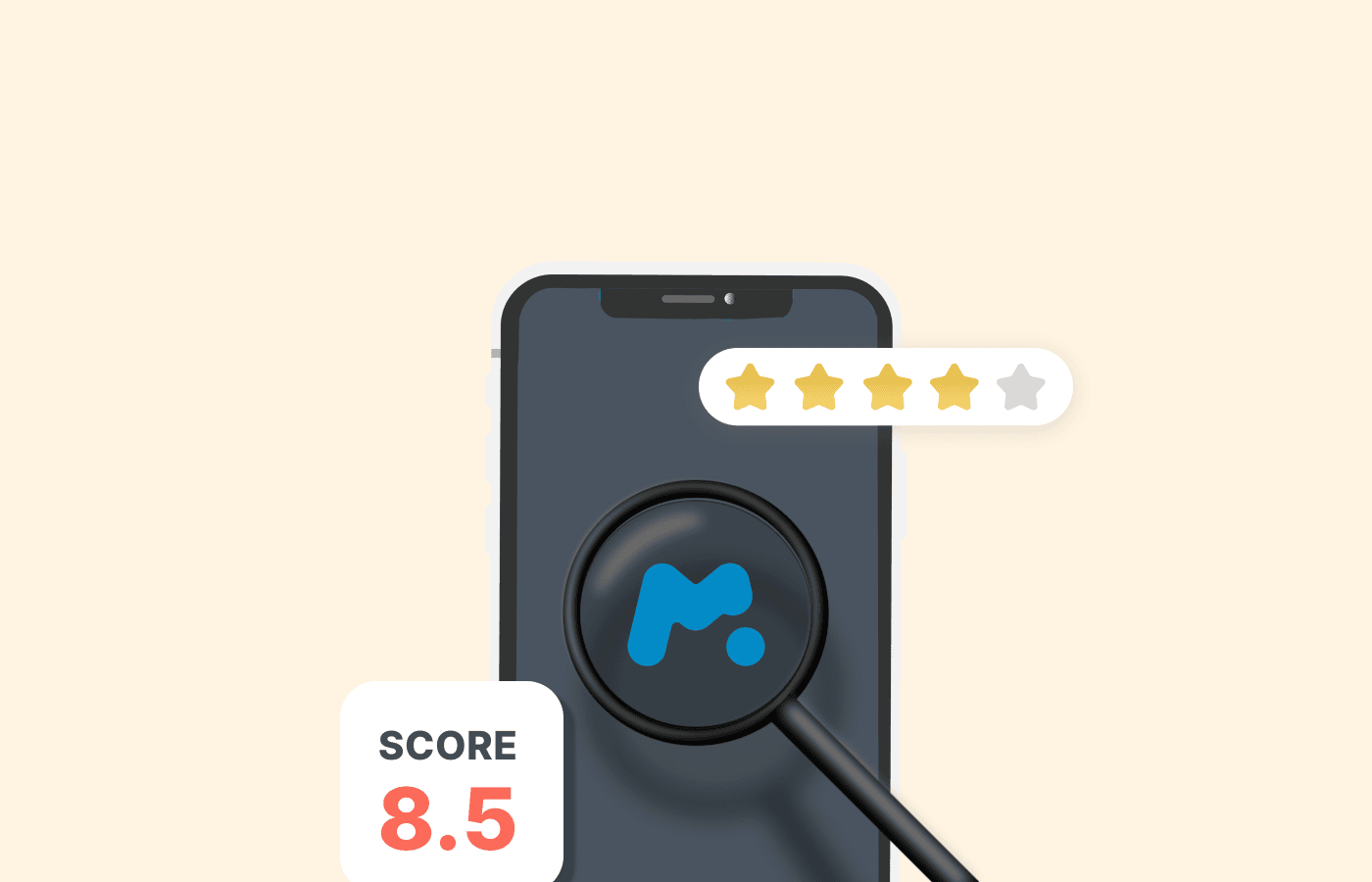如何將mov轉換為MAC/ Windows上的MP3
Mov是蘋果的視頻格式,專門為QuickTime電影播放器設計。它包含一個或多個曲目,每個軌道都存儲音頻,視頻,效果或字幕。 .mov的視頻始終具有更好的圖像顏色和比其他許多格式的塊狀壓縮偽像。
假設您有一些QuickTime .MOV電影,您在硬盤驅動器上收集了一些電影,並希望保存在MP3歌曲/配樂中以使用iPod,或者只是在沒有視頻的情況下收聽音頻,否則您想用MP3文件製作可愛的鈴聲。毫無疑問,通常需要MP3音樂轉換器來將MAC OS X和Windows的MP3格式傳輸到MP3格式。
如果您想從視頻中獲得音樂,則有很多程序有望完成這項工作。在這裡,我們專注於Mac的名為“視頻轉換器”的程序 - 強大的轉換軟件,可實現此目標。它執行了從Mac上的MOV到MP3提取音軌的功能,並且可以將大量的視頻格式轉換為撕裂音頻以進行易於聆聽,包括批次轉換,如果您想將一堆MOV音樂視頻轉換為MP3文件,它非常方便。這個多合一的軟件還涵蓋了各種視頻格式,並在媒體播放器上播放視頻之間進行轉換。
如果要在PC上轉換QuickTime .MOV視頻,請在此處嘗試Windows的視頻轉換器。
另請閱讀:MP4至Mac&Windows的MP3轉換器:5種將MP4轉換為MP3的方法
好的,在從QuickTime .MOV到MP3的轉換之前,請下載上面的操作系統的正確版本並安裝它(在這裡我們使用Mac的)。準備就緒後,請繼續閱讀以按照步驟進行操作。
步驟1:導入MOV文件
隨便用戶首次打開程序時受到歡迎。有屏幕上的指南指出從哪裡開始以及您應該做什麼。
要開始,請單擊“添加文件”圖標。出現標準對話框。從其文件夾中選擇.mov文件,然後導入Mac的MOV轉換器。或直接將拖放文件拖到此MAC的MP3轉換器的中心。您還可以將其他類型的視頻剪輯加載到MP3文件中。
新添加的MOV剪輯的縮略圖將顯示在項目區域中,以及其他基本信息(文件名,長度,分辨率),請參見下面的屏幕截圖。

相關文章:如何從MP4獲取音頻文件並保存.mp3格式。
步驟2:選擇轉換格式 - mp3
現在,在底部選擇“配置文件”下拉菜單,這將打開一個面板,您可以在其中選擇任何視頻和音頻格式配置文件。
在我們的情況下,選擇MP3 - MPEG層-3音頻(*.mp3)來自“常規音頻”類別。

然後,您可以使用“配置文件”旁邊的“設置”選項調整其質量屬性。打開窗口後,移動到音頻設置部分,並調整控制MP3質量的任何值集,例如:樣本率,通道,音頻比特率。請記住,比特率越高,聲音越好,但尺寸越大。

另請參閱:如何將4K移動到1080p或720p
步驟3:在Mac OS X上開始轉換為MP3音頻
選擇選擇後,只需單擊右下角的相應的“轉換”按鈕,然後將Mac MOV轉換為MP3轉換即可自動啟動。一個新窗口將向您展示應用程序工作的速度以及當前的進度和總進度的位置。

提示:當然,您可以使用此實用程序將MOV轉換為其他常見視頻,或將MPEG等視頻文件轉換為iTunes。它將為您完成大多數這些事情。
完成後,您可以通過按主界面底部的“打開文件夾”按鈕來找到轉換後的MP3音頻文件。
將音頻文件放在QuickTime播放器或iPod上,並欣賞聲音。